Schauen wir uns die Geschichte mal genauer an. Man sieht ein Küchengerät und einen Würfelzucker.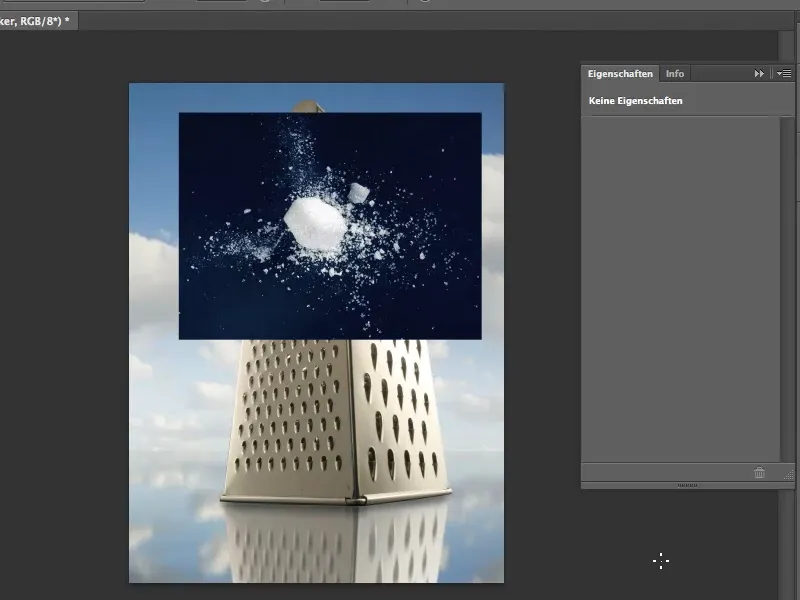
Los gehts: Schritte 1–12
Schritt 1
Die Montage soll dann so aussehen, als ob der Würfelzucker gegen die Kante des Küchengerätes schlägt. Das ist auch gar nicht so fürchterlich schwierig.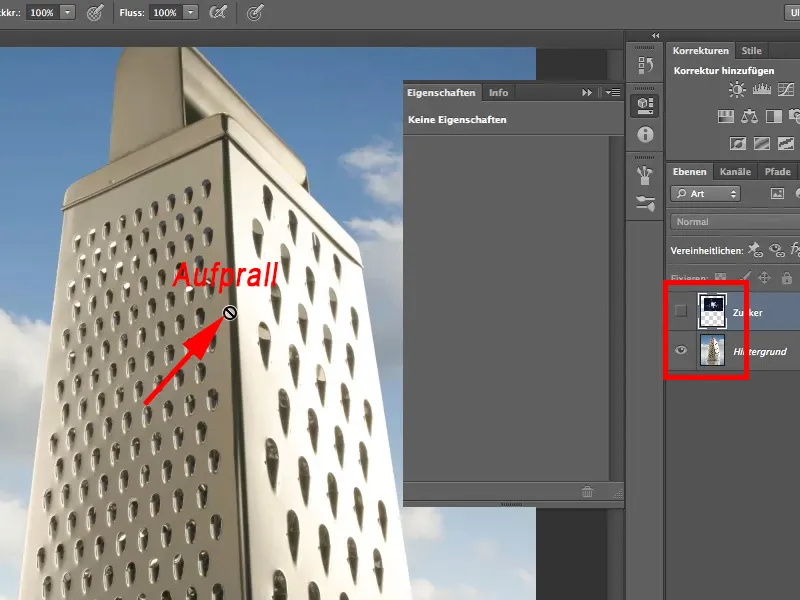
Schritt 2
Voraussetzung ist allerdings, dass wir diesen schwarzen Untergrund wegbekommen, auf dem ich den Würfelzucker zerbröselt habe. Nur mal ganz kurz dazu, wie das Ganze entstanden ist: Ich habe Würfelzucker genommen und mit einem Teppichmesser Teile davon abgeschabt. In diesem Fall waren es sicherlich zwei Würfel, weil da ein wenig mehr herumliegt, als dass es nur von einem Würfel stammen könnte. Anschließend habe ich alles noch ein bisschen zusammengefegt, sodass es etwas zufälliger nach Explosion und Knall aussieht. Fotografiert habe ich es dann mit verhältnismäßig einfachem Licht. Keine so aufwendige Geschichte also.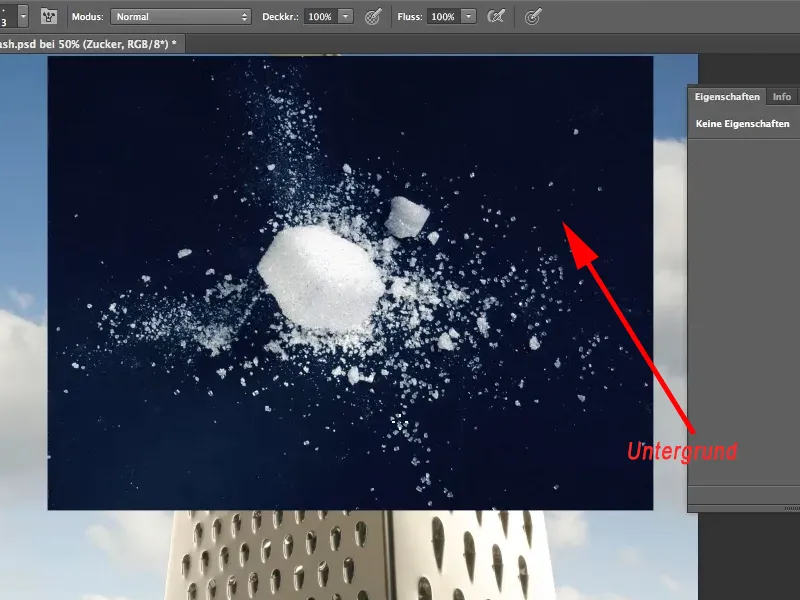
Schritt 3
Aufwendig wird das Ganze erst, wenn wir den schwarzen Untergrund entfernen wollen. Das erste Werkzeug, was einem dazu einfällt, ist der Zauberstab. Wir aktivieren diesen in der Werkzeugpalette, stellen eine Toleranz von 19 % ein und entfernen das Häkchen bei der Option Benachbart. Nun klicken wir auf den schwarzen Untergrund.
Benachbart muss deshalb deaktiviert sein, damit auch alle eingeschlossenen schwarzen Bildteile entfernt werden können.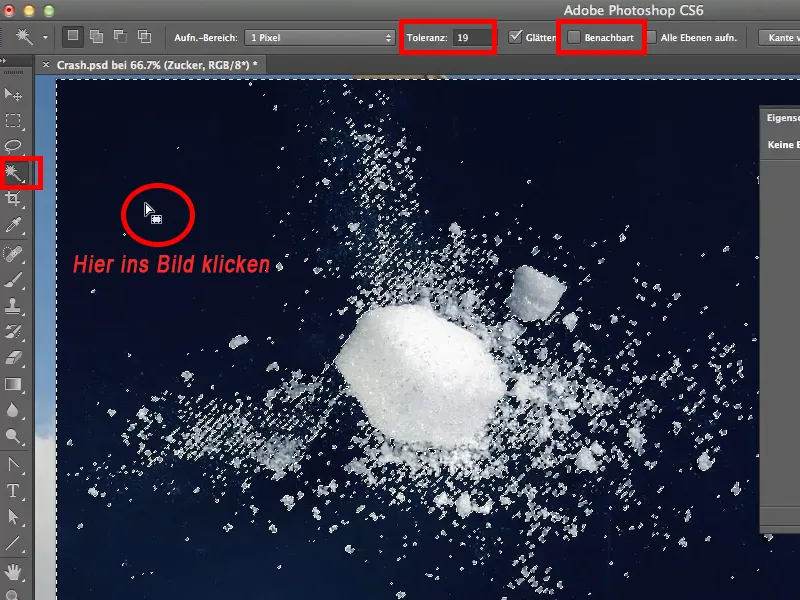
Schritt 4
Wenn ich nun den ausgewählten Untergrund mit Entf lösche, bin ich zwar den ganzen schwarzen Hintergrund los, …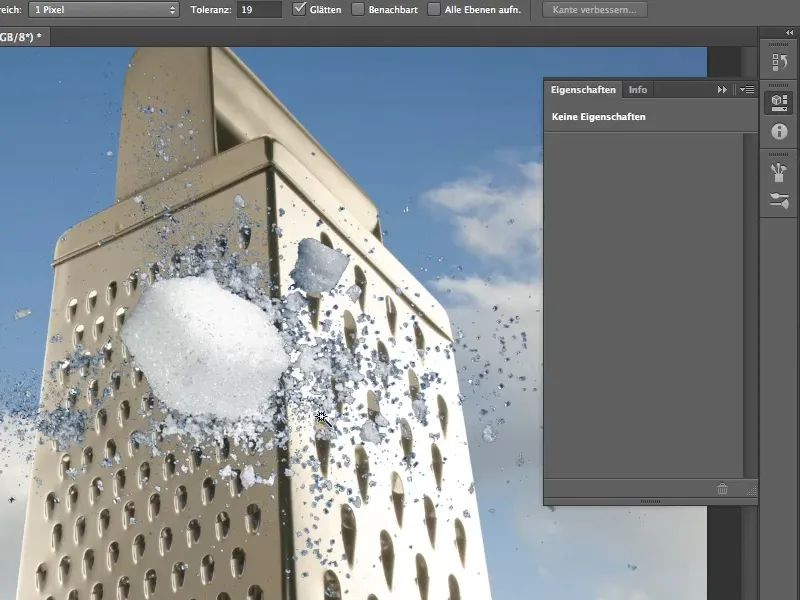
Schritt 5
… aber bei genauem Hinsehen erkennt man, dass wir hässliche Kanten haben. Diese sind nicht ohne Weiteres wegzubekommen. Das ist also nicht die allerbeste Freistell-Methode.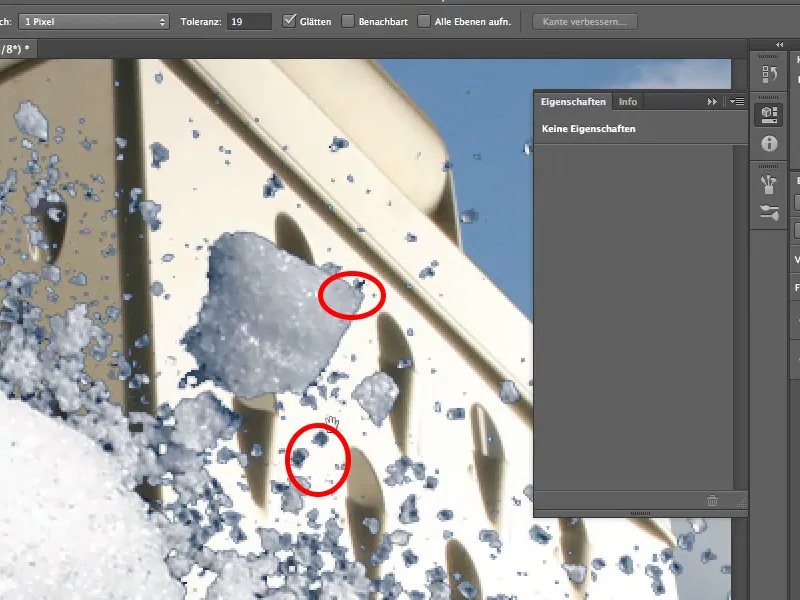
Schritt 6
Deshalb schauen wir uns eine andere Methode an. Über den Menüpunkt Ebene>Ebenenstil>Fülloptionen öffnet sich das Dialogfeld Ebenenstil. Das kennt ihr sicher alle. Der schnellere Weg ist ein Doppelklick auf die Ebene.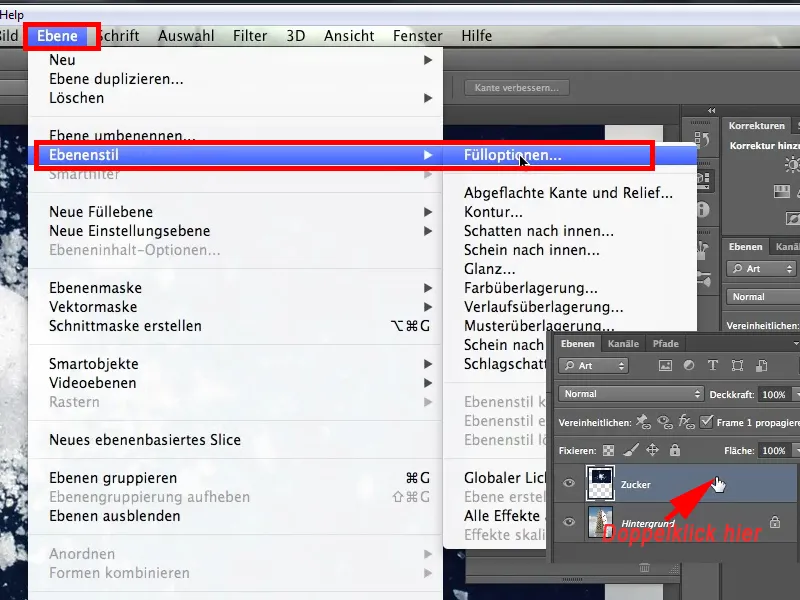
Schritt 7
Dieses Werkzeug hat sicher schon jeder gesehen. Man fragt sich, was da wohl so alles drinsteckt. Ich kann euch nur raten: Probiert mal ein bisschen damit rum.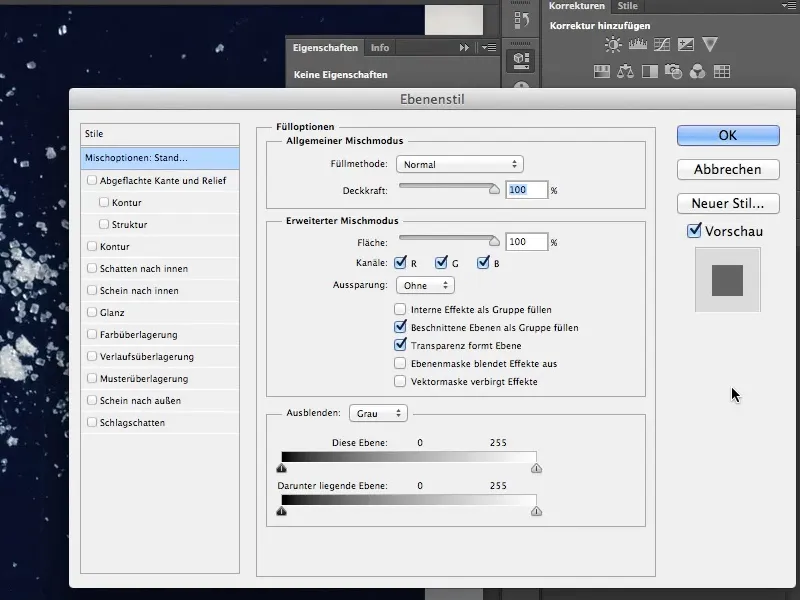
Schritt 8
Mit diesem Werkzeug wollen wir nun versuchen, die Zuckerebene freizustellen. Im unteren Bereich haben wir verschiedene Regler. Zum einen Diese Ebene, das ist die gerade aktive Zuckerebene und zum anderen den Regler Darunter liegende Ebene. Mit der darunterliegenden Ebene haben wir nichts am Hut, die bleibt, wie sie ist.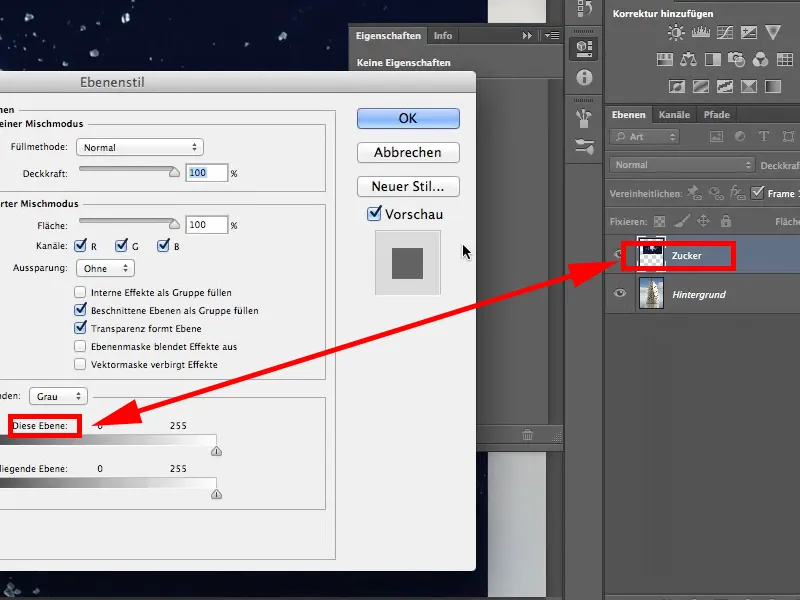
Schritt 9
Ich nehme mir den schwarzen linken Regler bei Diese Ebene und ziehe ihn nach rechts. Man sieht, dass der gesamte schwarze Hintergrund ausgeblendet wird. Das ist eine schicke Sache, aber gewonnen haben wir noch nicht viel dadurch. Wie man erkennen kann, sind immer noch die hässlichen schwarzen Kanten vorhanden. Diese müssen natürlich auch noch auf die eine oder andere Weise verschwinden.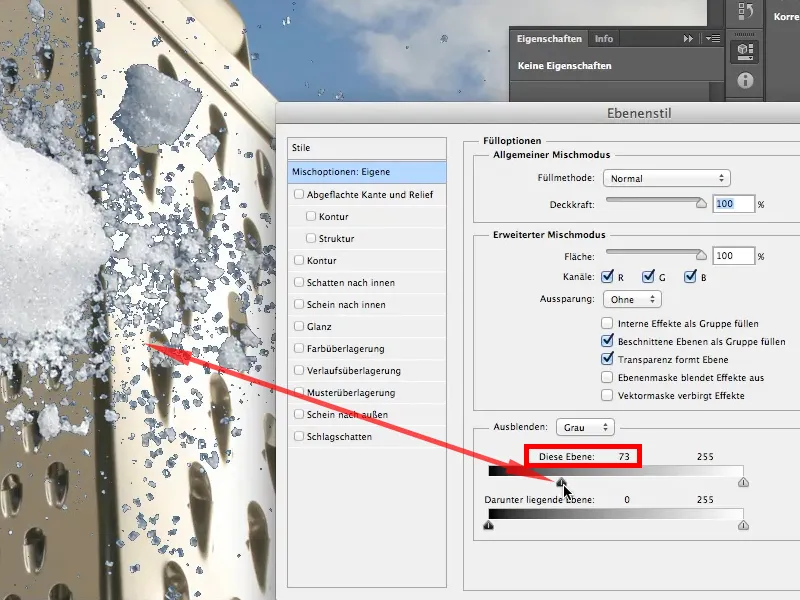
Schritt 10
Dazu müssen wir nun die Alt-Taste drücken, auf den Regler klicken und ihn weiter nach rechts schieben. Durch die gedrückte Alt-Taste teilt sich der Regler auf und es entsteht eine Art Übergang.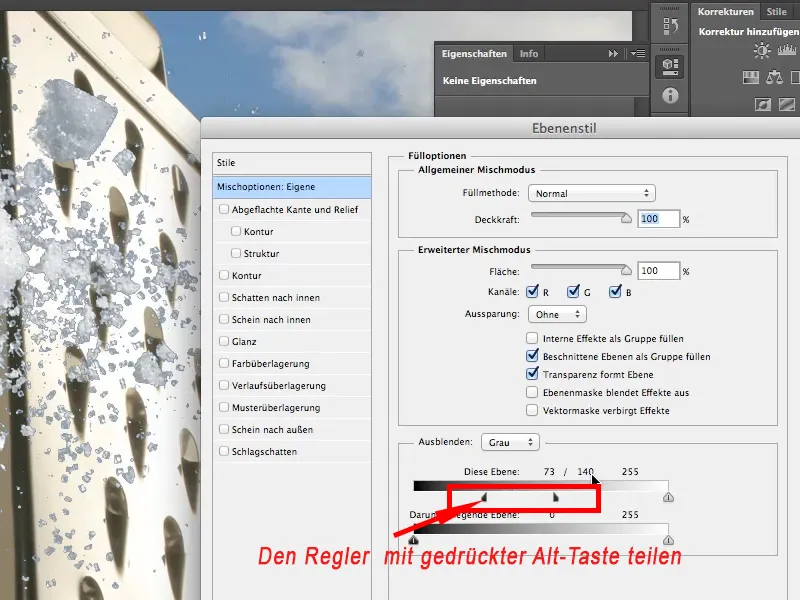
Schritt 11
Nun wollen wir die Werte mal interpretieren. Wir haben über den Reglern die Werte 73/140 und 255 stehen, das bedeutet:
• Von 0 bis 73 sind alle Tonwerte komplett ausgeblendet.
• Von 73 bis 140 gibt es einen sanften Übergang.
• Und von 140 bis 255 sind alle Tonwerte sichtbar.
Das ist eine tolle Sache, vor allem ist das Werkzeug schon sehr alt. Das gibt es schon ewig - ich weiß nicht mal, wie lange, wahrscheinlich schon seit PS4 oder PS5, nicht CS4, sondern wirklich PS4. Ein altes Werkzeug, das sich immer wieder bewährt.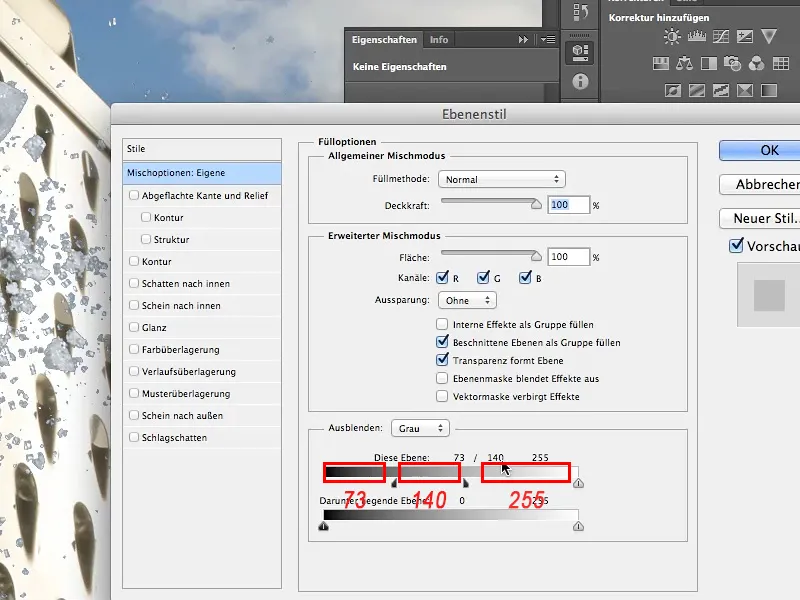
Schritt 12
Eine Kleinigkeit müssen wir aber noch machen, denn so ganz zufrieden kann man mit dem Ergebnis noch nicht sein. Es sind noch viele verhältnismäßig dunkle Zuckerkristalle vorhanden. Überlegt man sich, woher das Licht kommt, nämlich von rechts, wie man am Würfel erkennen kann, sind die Zuckerkristalle wirklich noch zu dunkel. Das liegt an der Durchsichtigkeit der Kristalle und daran, dass dadurch der schwarze Untergrund wieder sichtbar wird.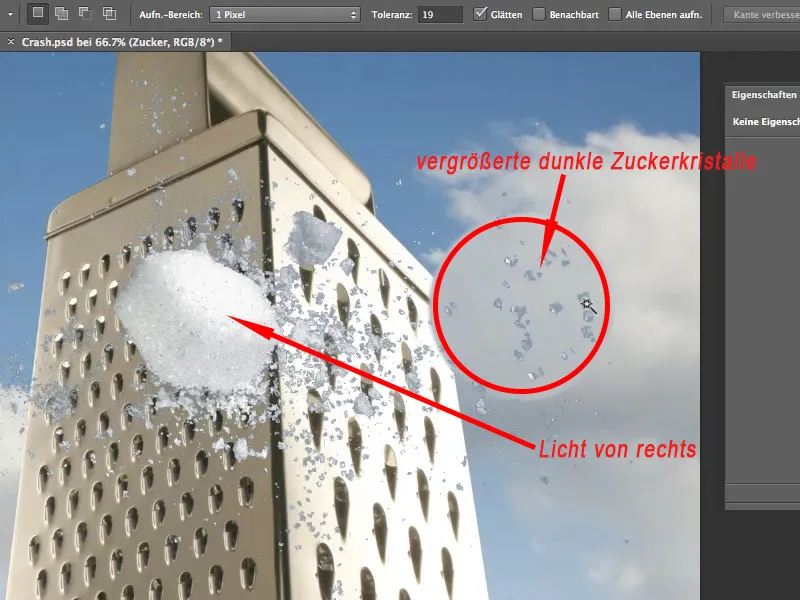
Weiter gehts: Schritte 13–25
Schritt 13
Für uns kein großes Problem, wir brauchen sie ja nur aufzuhellen. Der Unbedarfte nimmt sich das Abwedler-Werkzeug und zoomt dichter ran. Ich möchte auf jeden Fall die tiefen Tonwerte wegbekommen. In der oberen Leiste unter Bereich stelle ich also Tiefen ein, um diese abzuwedeln (aufzuhellen) und gehe auf ca. 30 % Belichtung.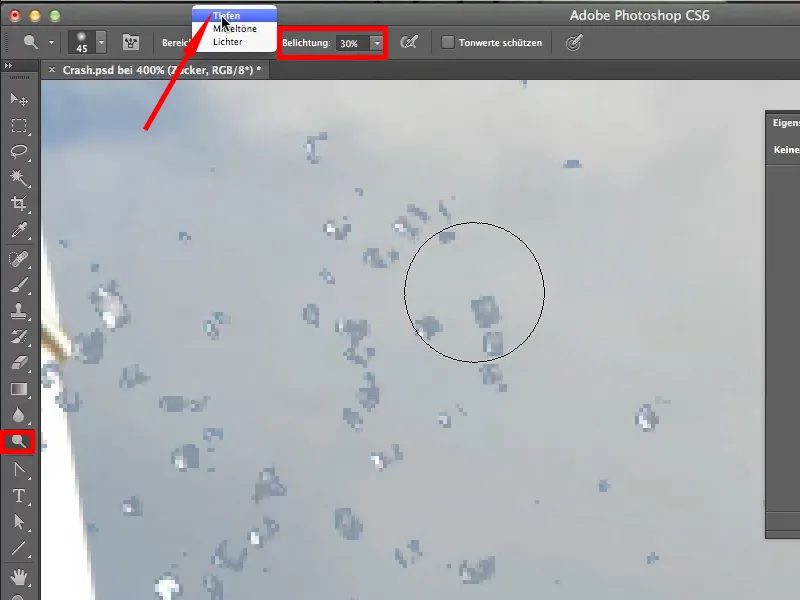
Schritt 14
Es funktioniert zunächst, die Zuckerkristalle werden heller, aber der Hintergrund wird leider auch abgewedelt und scheint durch. Selbst wenn wir einen schönen weißen Zucker erhalten, bekommen wir den hässlichen schwarzen Untergrund wieder ins Bild. Das liegt daran, dass der Dialog Ebenenstil live ist, er ist also nach wie vor aktiv und kann jederzeit wieder aufgerufen werden. Alles, was auf der Ebene passiert, wird in diesen Dialog mit einbezogen. Deshalb sieht man nun auch den aufgehellten Untergrund.
Das wollen wir an dieser Stelle nicht und müssen uns deshalb etwas anderes einfallen lassen. Mit Strg+Alt+Z machen wir die letzten Schritte rückgängig.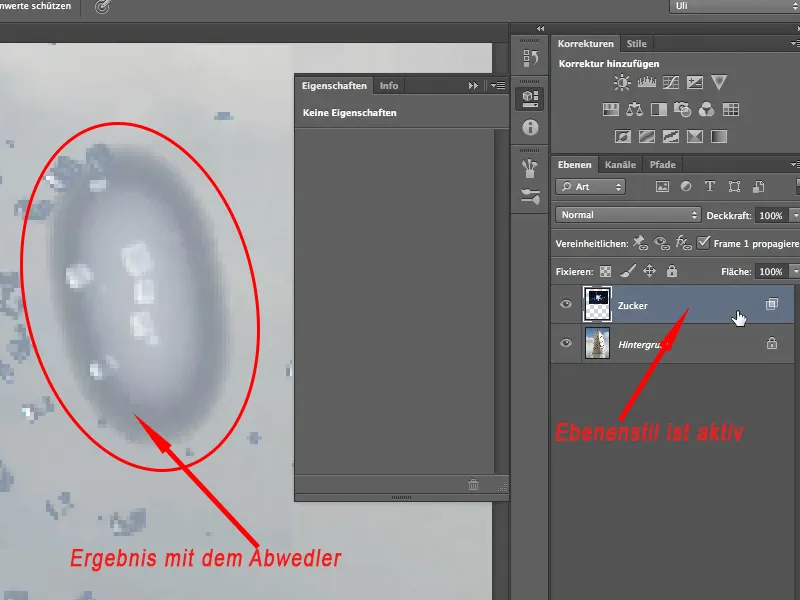
Schritt 15
Hier bewährt es sich immer, eine Art Momentaufnahme zu machen und diese weiterzubearbeiten. Man nennt so etwas Smartobjekt. Das bedeutet, dass die Zuckerebene, so wie sie jetzt ist, also mit ausgeblendetem Hintergrund, als Momentaufnahme/Smartobjekt in Photoshop gespeichert wird.
Über Ebene>Smartojekte>In Smartobjekt konvertieren lege ich ein solches Smartobjekt an.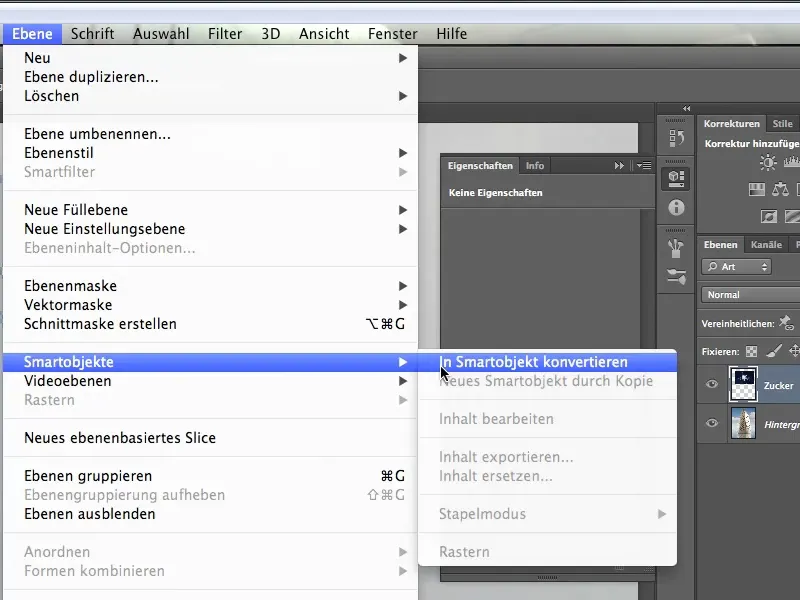
Schritt 16
An dem kleinen Kästchen auf der Zuckerebenenminiatur erkennt man, dass diese Ebene nun ein Smartobjekt ist. Im Moment sieht man keinen schwarzen Hintergrund, deshalb ist er im Smartobjekt auch nicht vorhanden. Natürlich komme ich, wie man am "Parken verboten"-Schild sieht, nicht mehr an meine Zuckerkristalle ran. Ich bin also dazu verdonnert, "non-destruktiv" zu arbeiten, was sowieso die bessere Variante ist.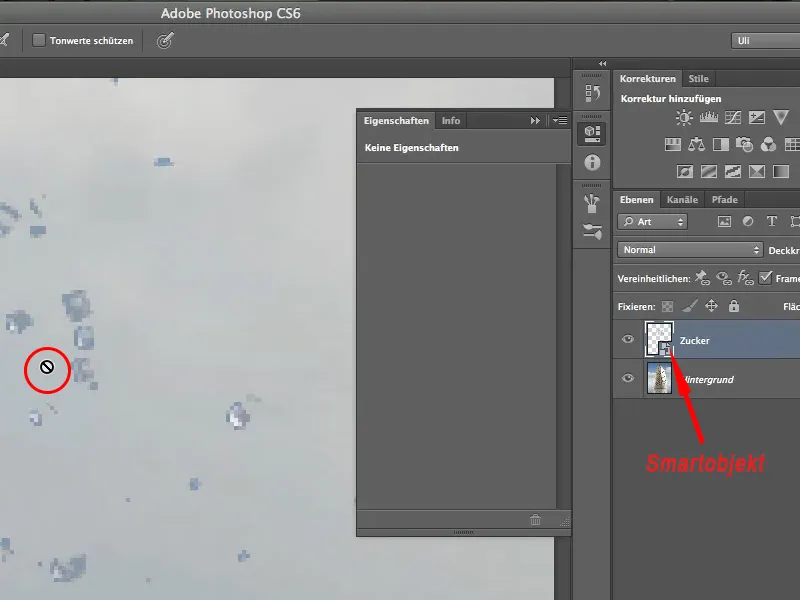
Schritt 17
Dazu lege ich mir eine neue Ebene an, über das Symbol am unteren Ende der Ebenenpalette.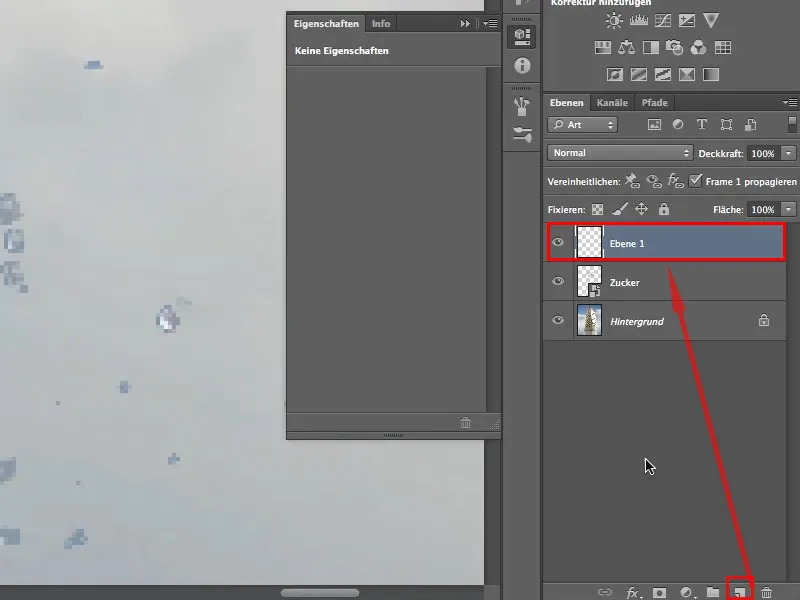
Schritt 18
Damit diese Ebene auch zum Abwedeln genutzt werden kann, fülle ich sie mit 50% Grau, über Bearbeiten>Fläche füllen.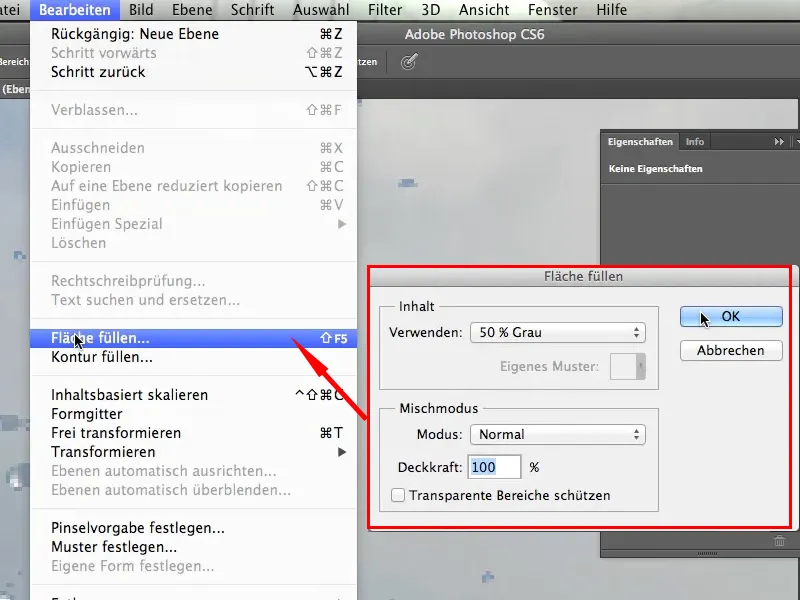
Schritt 19
Die Ebene verrechne ich dann im Modus Strahlendes Licht. Dieser Ebenenmodus ist eine relativ aggressive Methode, Schatten aufzuhellen, da sollte man darauf achten, mit geringer Deckkraft zu arbeiten.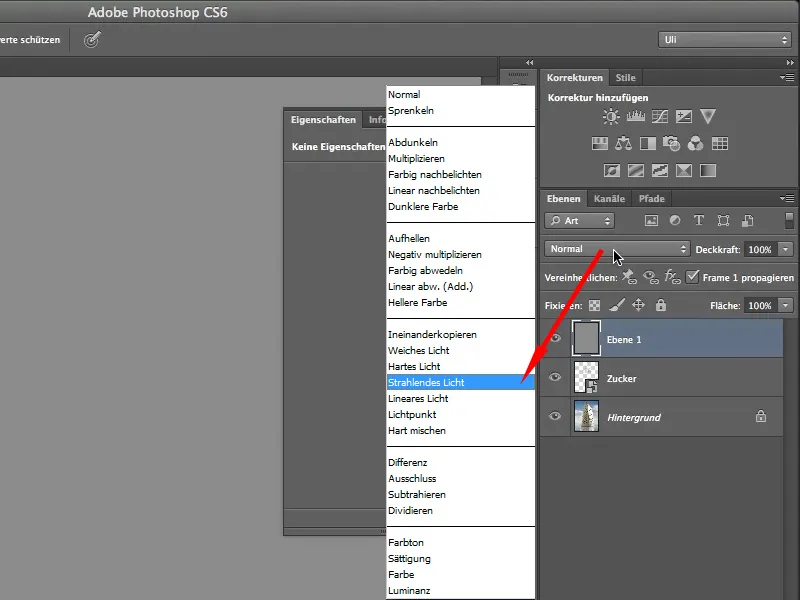
Schritt 20
Damit das Ganze nur auf meine Zuckerebene wirkt, lege ich noch eine Schnittmaske an, über Bearbeiten>Schnittmaske erstellen. Ansonsten würde ich auch meinen Hintergrund aufhellen, das möchte ich auf gar keinen Fall.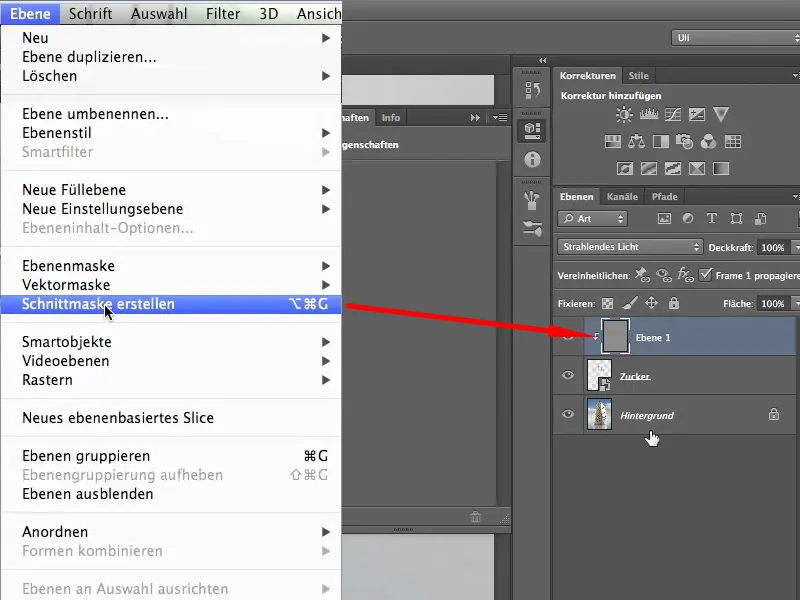
Schritt 21
Entweder arbeitet man mit dem Abwedler weiter oder nimmt sich den Pinsel und stellt als Vordergrundfarbe weiß ein. Mit einer Deckkraft von 10% beginne ich, vorsichtig aufzuhellen. Es funktioniert zwar, aber die hellen Pixel werden besonders stark aufgehellt - das meine ich mit aggressiv.
Deshalb ist dies eine gute Methode, um den Kontrast der Zuckerkörner rauszuarbeiten, aber um sie insgesamt heller zu machen, verwenden wir einfach den falschen Verrechnungsmodus.
Ich finde es gut, wenn wir solche Lichtakzente setzen, aber ich möchte den Rest auch noch aufhellen..webp?tutkfid=64290)
Schritt 22
Das, was hier so blaugrau vor sich hin schimmert, wollen wir aufhellen. Das bedeutet, ich lege eine neue Ebene an, fülle diese mit 50% Grau und füge eine Schnittmaske hinzu.
Im unteren Bild sieht man, wie sich die graue Ebene einfach drüberlegt.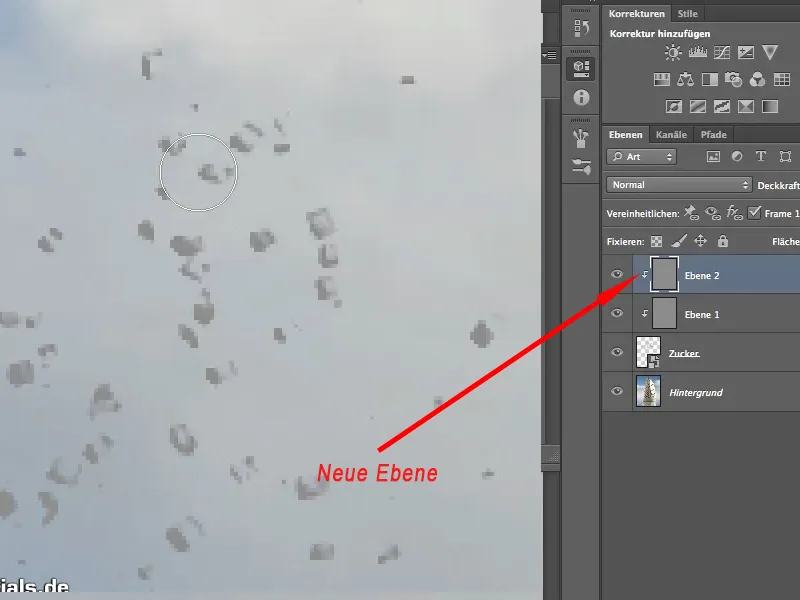
Schritt 23
Die Ebene verrechne ich nun im Modus Hartes Licht. Dieser Ebenenmodus müsste dafür sehr gut geeignet sein, auch wenn er sich etwas seltsam anhört. Das Harte Licht lässt die Lichter, wo sie sind, und hellt nur die Mitteltöne auf.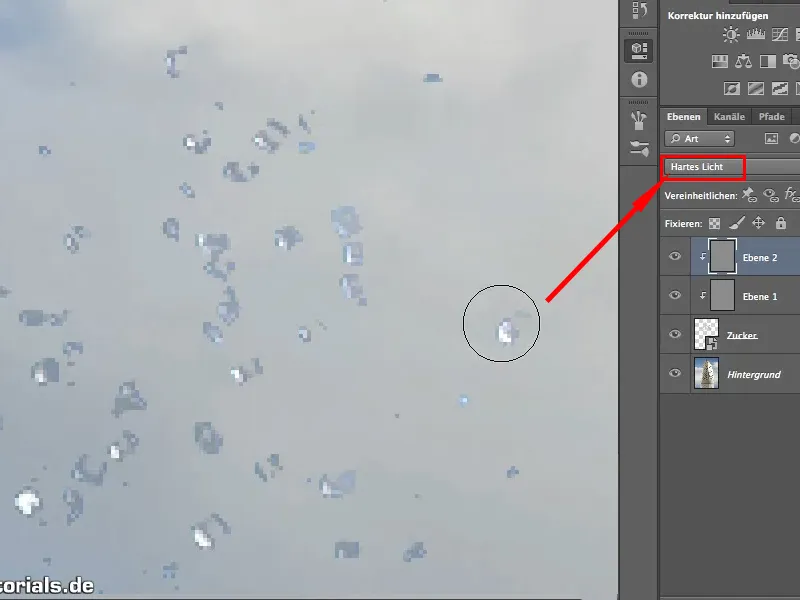
Schritt 24
Wenn man lange genug darübermalt, bekommt man schöne weiße Zuckerkörner, genau wie erwartet. Mit der Pinseldeckkraft können wir nach oben gehen, da dieser Verrechnungsmodus lange nicht so aggressiv ist. Man kann hier durchaus mit 30 % arbeiten, während das Strahlende Licht mit sehr geringer Intensität eingesetzt werden sollte.
Dementsprechend kann ich auch den Rest der Zuckerkörner aufhellen, damit nach der Freistellung so auch das Licht angepasst wird..webp?tutkfid=64293)
Schritt 25
Noch mal zusammengefasst: Wir haben bei aktivierter Zuckerebene die Fülloptionen verwendet und damit das Schwarz ausgeblendet, dann den Regler geteilt, um einen weichen Übergang zu schaffen. Mit den beiden Ebenen Strahlendes Licht und Hartes Licht, jeweils mit Grau gefüllt - das ist wichtig -, haben wir die Lichter daraufhin angepasst.
Genauso kann man auf der anderen Seite des Würfels auch die Schatten anpassen.
Das sind so ein paar Kleinigkeiten, die wissenswert sind, nachdem man freigestellt hat, denn oft ist es mit dem Freistellen alleine ja nicht getan.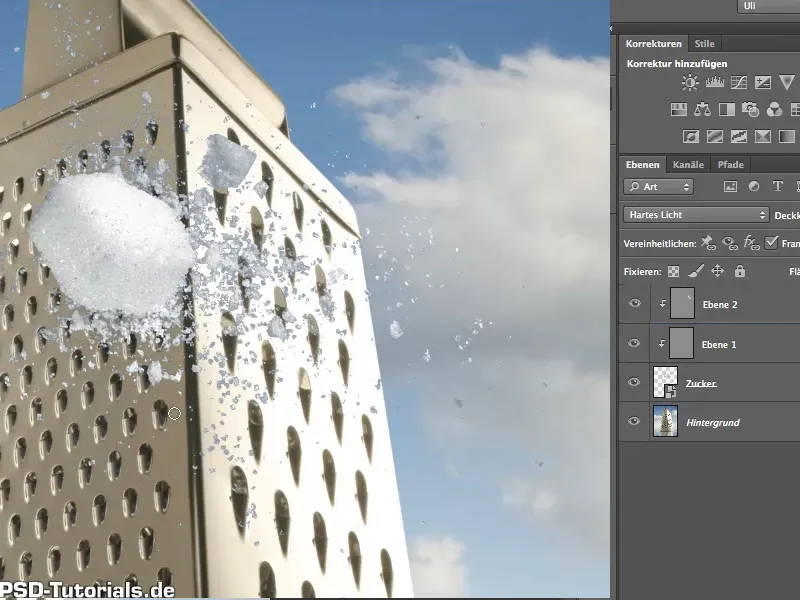
Ich hoffe, die Technik hat euch gefallen und ihr könnt sie mal einsetzen.


